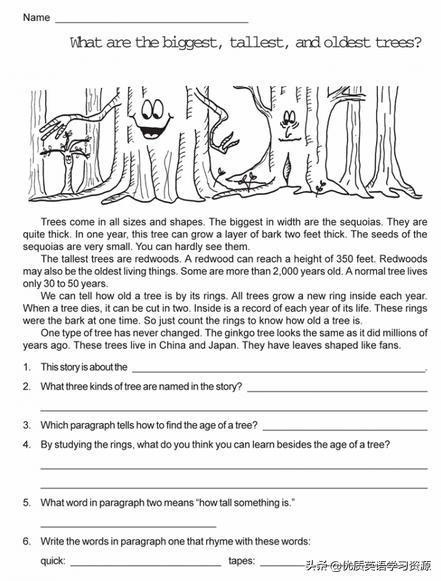概述:高低頻磨皮是三大磨皮方法之一(雙曲線、高低頻、中性灰),它的優勢是,磨皮速度快,可以作為雙曲線或者中性灰的過度,保留較多的細節,但是不如雙曲線精緻,如果需要達到精緻的效果,還需要配合雙曲線或者中性灰對面部細節光影進行刻畫。
原理:将圖像分為兩層,一層為高頻,高頻記錄的是人物的面部細節特征,低頻記錄人物臉部顔色以及光影,分開調整,調整細節不會影響光影和顔色,調整顔色光影的時候,不會影響到面部的細節。先看對比圖:

之後

之前
步驟:
1. 複制兩個圖層,并将圖層一命名為低頻,将圖層一拷貝命名為高頻

複制圖層

重命名圖層
2. 關閉高頻圖層,選擇低頻圖層,選擇濾鏡——模糊——高斯模糊,調整到合适的數值,點擊确定,如下圖

低頻圖層 高斯模糊
3. 打開高頻圖層,選擇高頻圖層,菜單欄——圖像——應用圖像,在此面闆的圖層一定選擇低頻,混合模式選擇相加,通道模式後邊反向選勾,縮放值數值為2(此步驟及為重要,所有參數均為固定值)點擊确定

高頻圖層
4. 選擇高頻圖層,更改混合模式,将混合模式改為線性光

更改線性光
5. 在高頻低頻中間建立空白圖層,選擇畫筆工具,使用混合器畫筆工具

高低頻中間建立圖層

使用混合器畫筆
6. 混合器畫筆設置,當前畫筆載入——隻載入純色;潮濕、載入、混合、流量我一般均設置12%,數值因個人情況而定;勾選噴槍建立效果,勾選對所有圖層取樣,設置為如下圖:

選擇載入純色

混合器畫筆設置
7. 關閉高頻圖層,用混合器畫筆在低頻進行塗抹,使用Alt鍵吸取顔色,使用畫筆塗抹光影顔色不均勻的位置,注意整體的光影控制。這裡講過程,下個視頻詳細講如何磨皮。

磨皮圖層
8. 使用高頻層,對明顯的痘印瑕疵使用修複畫筆進行調整,然後我們來看對比效果:

之前

之後
希望這篇文章對讀者有幫助。歡迎大家相互交流。
,更多精彩资讯请关注tft每日頭條,我们将持续为您更新最新资讯!